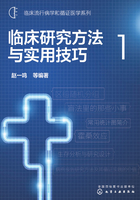
17 EpiData系列之六—EpiData数据库的核查和数据导出
17.1 数据库的核查
对临床研究来说,数据质量是研究质量的重中之重。如何保证数据质量呢?大家在看论文的时候常常能看到:调查问卷(病例报告表,CRF)经过了双份录入和核查。为什么要双录入呢?因为数据录入一定会出错。因此,最好还是安排两个录入员,分别对同一份问卷进行背对背的录入工作,以保证录入质量。但是录入完成以后怎么处理这两次录入的结果呢?这时就要进行双录入的核查了。以下是核查流程,EpiData 3.1软件中数据处理→一致性检验(对调查表双录入后的差异比对)→选择需要比对的两个REC文件→选择匹配字段就可以进行一致性核查。



点击确定后就能获得一个扩展名是“.not”文件。里面会明显标注两个录入文件有什么地方不一致。比如我比较的两个录入文件不一致的地方是:文件里会分别列出两个文件不一致的内容在哪个case里,到底是哪个变量不一致,而且这些变量在两个REC文件里分别的录入结果是什么,方便对其进行纠正。

17.2 数据的导出
EpiData软件是个很好的数据录入和管理的软件,但是分析功能却很弱,我们建数据库的目标就是希望从临床病例中获取信息,并分析这些信息,提炼相关规律的。因此,必须把完成数据录入、核查后最终合并好的数据库导出到常用统计分析软件中供进一步分析统计用。EpiData软件支持多种数据转出接口,适应常见的SPSS软件、SAS软件、Stata软件、Excel软件等等。以下以EpiData数据库转出到SPSS软件为例介绍EpiData软件数据导出的流程。

首先选择“数据导出”中的“导出为SPS文件(SPSS文件)”,然后选择要导出的REC文件,点击打开就会出现下图对话框。这时可以选择导出哪些记录或选择导出那些字段(变量)到SPSS。一般来说会导出全部,因此就默认选项就OK啦。此时点击确定就完成导出了。

注意,如果一切是默认选项,完成导出后,EpiData会生成和REC文件同名的两个新文件,针对我选择导出的“merge all.rec”则生成分别是:“merge all.sps”和“merge all.txt”。

此时如果你电脑里装了SPSS软件只需要双击“merge all.sps”文件(双击扩展名是sps的文件),会自动转到SPSS软件的“语法编辑器”窗口,然后在SPSS中点击“运行”→“全部”如果输出窗口没有报错,那么恭喜你,获得了一个SPSS数据库,可以开始进行统计分析,千万别忘记把这个SPSS数据库存起来哦,要不前面都白干了。
最后的提醒:①由于生成的SPS语句中包含了两个文件的地址,因此在EpiData导出数据后不要改变SPS和txt文件的存储位置,而是尽快在原地运行这个SPS文件,并将生成的SPSS数据库另存到目标文件夹。②别打开那个txt文件更别修改里面的内容,否则一定会出错。